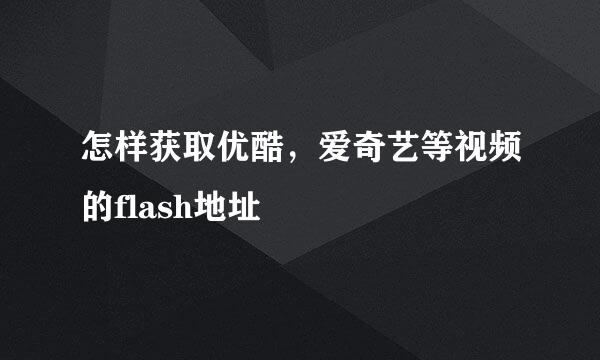Flash中如何对图形使用实例名称
的有关信息介绍如下:
在日常的动画教学中,孩子学了Flash软件的操作,但在动画制作中需要对导入到画布中的图片用代码来控制图形的大小,这可以对图形使用实例名称,通过代码来控制。那么,Flash中如何对图形使用实例名称呢?小甜甜这里给大家分享一下对图形使用实例名称的方法。
在计算机中,打开Flash软件后,选择【ActionScript3.0】,新建一个Flash的空白文件,如下图所示。
接着,准备对个素材图形使用实例名称,在新建文档的窗口上,鼠标左键单击菜单【文件】下的【导入】>>【导入到库】,如下图所示。
然后,把导入到库的素材图片,通过鼠标的操作,拖放到画布上,如下图所示。
接着,鼠标左键选择图片,并单击菜单中的【修改】>>【转换为元件】,如下图所示。
然后,在【转换为元件】窗口上,鼠标左键选择【影片剪辑】,并单击【确定】按钮,如下图所示。
接着,在右边的图形属性窗口上,在【实例名称】处输入图形的名称,如下图所示。实例名称在代码中是变量名,需要先定义变量名,才可以代码中引用,控制影片剪辑的实例。
然后,鼠标选择图形,在时间轴上,右键单击选择【动作】,如下图所示。
接着,在动作的代码编辑栏中,输入代码,如下图所示。
最后,通过测试,可以看到输出的图形,通过对图形使用实例名称,控制图形的长度和宽度的输出了,对比原图可看到不同的效果,如下图所示。在制作Flash游戏中,会经常改变图形的长度和宽度来显示,喜欢制作动画的朋友们也来做做吧。